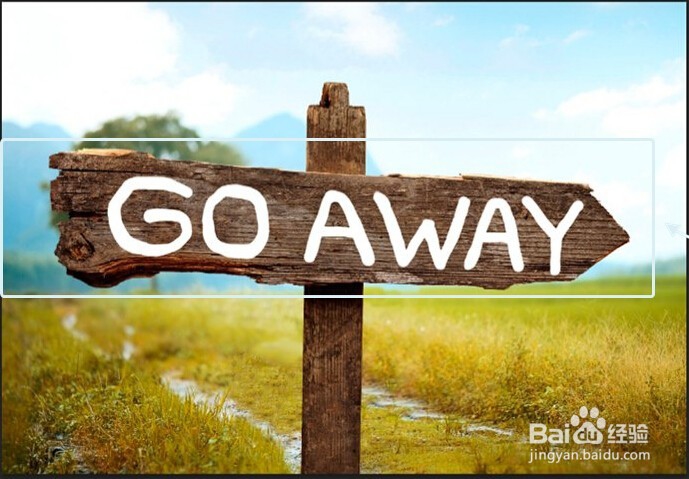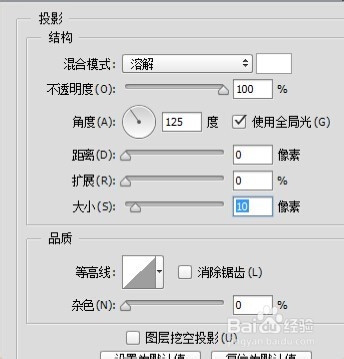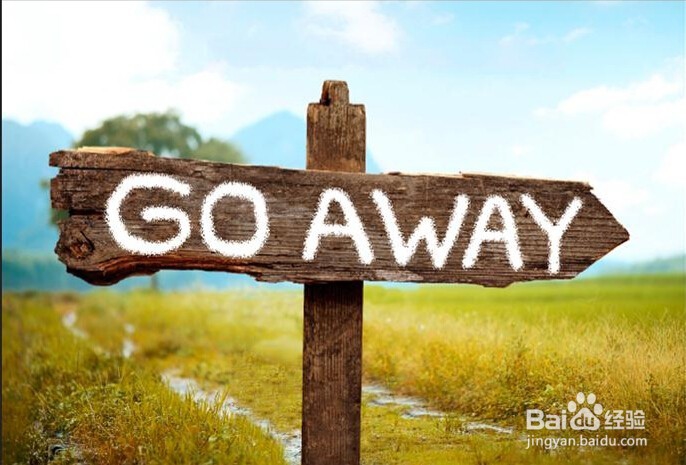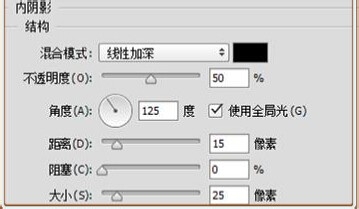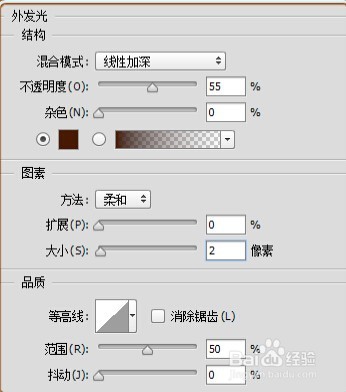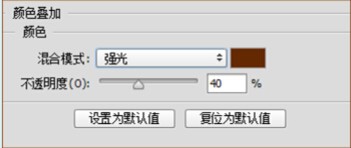1、打开素材文件,如图所示,接下来,开始手绘文字,先选择指示牌图层,然后单击"创建新图层",然后选择画笔工具,写出 "go away"字样。
2、为了使文字轮廓边缘不规茸垂扌馔则,现在添加溶解效果的投影:新建图层1,如图,将图层1的填充值更改为0,点击投影,设置投影参数,详情如图,然后这就是设置投影后的文字效果,这样文字就有颗粒感边缘了
3、制作木质纹理字效果,通过建立文字轮廓选区并添加兔脒巛钒图层蒙版来实现效果:选择指示牌图层-纯色-黑色,切换到通道,按ctrl+RGB,建立文字轮廓选区,隐藏文字层和黑色文字层,效果如图,
4、复制图层到新建图层,然后在指示牌-拷贝上添加图层蒙版,效果如图,生成了木质纹理效果
5、制作手工雕刻效果,让木质纹理效果显现,设置内阴影、颜色叠加、外发光参数、如图所示,这就是设置参数效果
6、优化参数效果:按ctrl++放大图像便于观察,解除蒙板链接,选择图层,按ctrl+下,移动图像,错开图像,移动纹理 效果如图,
7、滤镜-模糊-动感模糊,设置动感模糊命令,再滤镜-锐化-只能锐化,这就是最终效果